OMCS 语音视频框架 -- 概述
OMCS 网络语音视频框架是集成了语音、视频、远程桌面、电子白板等多种媒体于一身的网络多媒体框架(目前服务端支持Windows、Linux,客户端支持.NET、Android、iOS、Web、Uni-app), 实现了多媒体设备【麦克风、摄像头、桌面、电子白板】的采集、编码、网络传送、解码、播放(或显示)等相关的一整套流程,且可智能地根据网络状况实时调整帧频、清晰度、并优先保证语音通话效果 。您只要连接到OMCS服务器,就可以随时访问任何一个在线用户的多媒体设备。基于OMCS,您可以快速地开发视频聊天系统、视频会议系统、网络监控系统、远程协助系统、远程教育系统等等基于网络多媒体的应用系统。
一.OMCS功能简介
1.Owner与Guest
任何一个OMCS的Client都有两种身份:Owner和Guest。
当一个Client作为Owner时,它提供本地的摄像头、话筒、桌面、电子白板等多媒体设备供其它的Client访问。
而当一个Client访问其它Client提供的多媒体设备时,则该Client就是以Guest的身份出现。
比如,A要听到B的声音,则A必须连接到B的麦克风,在这种场景下,A就是Guest,而B就是麦克风设备的Owner。
2.单向连接,1对1,1对N,N对1,N对N的关系
一个Client可以同时访问多个在线Client的多媒体设备;而一个Client提供的某个多媒体设备,也可以同时被多个其它的Client同时访问。其基础是单向连接(比如当A访问B的摄像头时,B不用访问A的摄像头),由单向连接就可以组合成1对1,1对N,N对1,N对N的关系, 这样就非常灵活。
像监控一个摄像头这样的系统直接使用单向连接就可以;两个人视频聊天就是1对1的关系;在线教育系统中,老师讲学生听,就是1对N的关系;同时监控多个摄像头就是N对1的关系;而视频会议则是“N对N的关系”。
3.P2P通道
当两个Client之间相互通信时,OMCS底层会自动尝试P2P连接,如果P2P通道能创建成功,该两个客户端之间的后续通信都经过P2P通道进行。即使P2P通道是基于UDP的,OMCS也会保证P2P通信的可靠性。
4.信道分离
在某些具体的应用中,我们可能需要把信道依据数据的类型进行分离。比如,在视频会议系统中,希望能将传送语音的信道独立出来,以避免其它类型数据传送时可能产生的拥挤而影响到语音的流畅性。这种情况下,我们就可以将语音数据分离到一条专用的信道进行传送。
5.超简单的编程模型
当基于OMCS进行开发时,如果要访问其它客户端提供的多媒体设备,我们只需要从工具箱中拖拽对应的连接器控件/组件到UI上,然后调用其Connect方法连接到目标设备即可。Connect方法会返回连接的结果,如果连接成功,则该连接器控件/组件将会正常工作(比如,CameraConnector控件将会显示目标摄像头捕捉到的视频)。
另外,我们已经提供了完整的OMCS服务端程序,即OMCS.Server.exe,在使用时,只要部署该程序并启动它即可。
6.与应用集成
OMCS解决的仅仅是多媒体设备的管理、连接、显示/播放、控制等问题,并没有掺杂具体的业务逻辑。所以,当与具体的应用集成时,通常OMCS的服务端是独立的,而OMCS的客户端dll将被嵌入到具体应用的客户端程序中,就像下面一样:
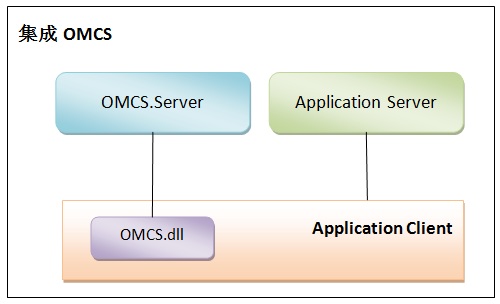
二.OMCS技术特点
1.视频
(1)支持320*240、640*480、720p、1080p、2k、4k等多种采集分辨率。可在运行时,动态修改该分辨率。
(2)支持高、中、低三种视频编码质量。
(3)支持帧频1~60fps。
(4)当网络拥塞时,主动弃帧。
(5)根据网络状态,自动调整视频的编码质量。
(6)可以以位图格式获取当前视频帧。
(7)支持多种视频设备:普通摄像头、usb摄像头、虚拟摄像头、视频卡等。
2.音频
(1)支持高、中、低三种音频编码质量。
(2)支持回音消除(AEC)、静音检测(VAD)、噪音抑制(DENOISE)、自动增益(AGC)等网络语音技术。
(3)最多可支持16路混音。
(4)自适应的JitterBuffer,根据网络状态,动态调整缓冲深度。
(5)如果同时开启音频和视频会话,则自动同步视频画面与声音。
(6)在网速慢时,自动调整视频的质量,优先保证音频的清晰和连贯。
(7)根据网络状态,自动切换语音数据到质量更高的网络通道,保证语音通话效果。
(8)不仅支持采集麦克风,还支持采集声卡,而且还可以将麦克风和声卡混音后输出给guest。(win7及以上系统)
3.远程桌面
(1)支持高、中、低三种视频编码质量。
(2)根据机器性能和网速自动选择帧频。
(3)可动态调整屏幕分辨率。
(4)提供观看模式和控制模式两种选择。
(5)当网络拥塞时,主动弃帧。
(6)可指定共享的桌面区域。
4.电子白板
(1)支持常用的视图元素:直线、曲线、箭头、矩形、三角形、椭圆、文字等;支持视图元素的上下对齐,左右对齐。
(2)可修改边框颜色、填充颜色、线条粗细、线条虚实、显示比例。
(3)可插入图片、截屏,可将整个白板保存为位图。
(4)支持课件:上传课件、打开课件、删除课件,课件翻页等。
(5)白板分页:在不使用课件的情况下,可以进行新建页、删除页、翻页等操作。
(6)提供观看模式和操作模式两种选择。
(7)激光笔:OMCS会将老师/主讲人的激光笔位置自动同步到各个客户端。
三.Demo 下载
这是一个简单的基于OMCS的demo下载,数十行代码就可以实现一个视频对话的功能。大家可以先睹为快,并试试OMCS的视频、音频、远程桌面、电子白板的效果。后面的文章我们会详细介绍如何使用OMCS。
视频/音频连接器 截图:
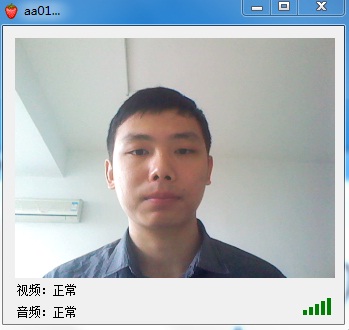
电子白板连接器 截图:
不使用课件:
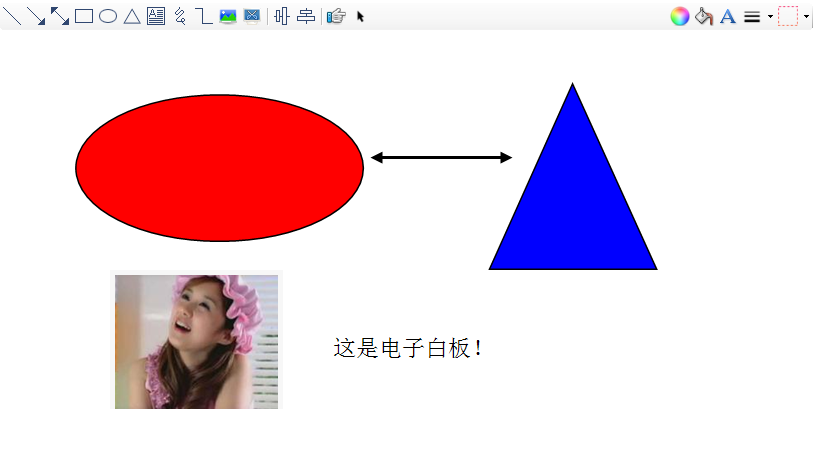
使用课件:
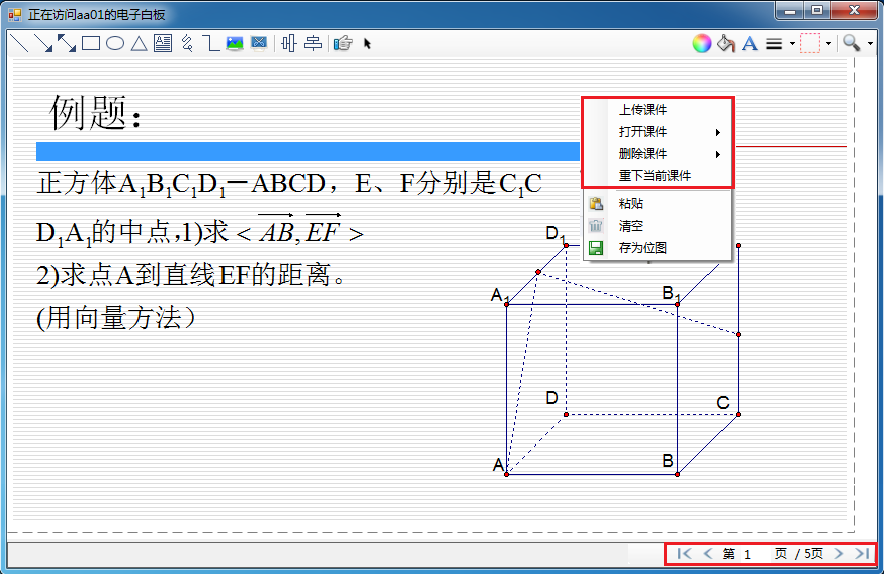
远程桌面连接器 截图:
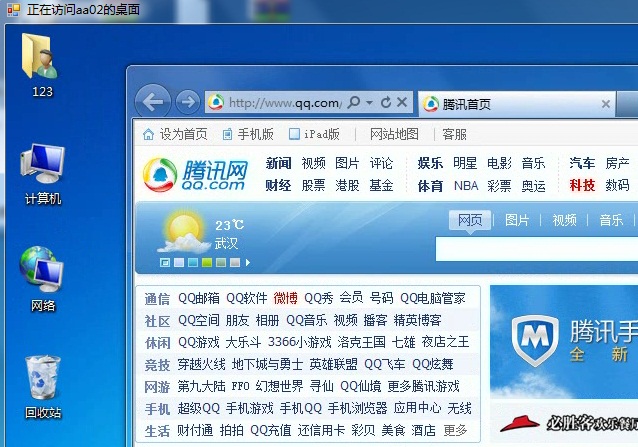
下一篇: OMCS 开发手册(01) -- 多媒体设备管理器
--------------------------------------------------------------------------------------------------------------------
阅读 更多OMCS开发手册系列文章 。
Q Q:168757008
官网: www.oraycn.com

